Original article: https://www.freecodecamp.org/news/instagram-picture-download-guide/
Instagram dificulta mucho descargar fotos en tu computadora sin usar su aplicación. Pero no es imposible.
Este artículo te mostrará como hacerlo en 3 pasos rápidos.
Paso 1: Busca la foto de Instagram que deseas descargar.
Ve a instagram.com y busca la fotografía específica. Dale clic.
Esto resaltará la foto en la vista previa, flotando sobre el resto así:

Verás que cambió la URL en la barra de direcciones de Chrome. En lugar de decir el nombre de usuario de la persona en Instagram, ahora dirá instagram.com/p/#########.
Cada foto en Instagram tiene su propia dirección web y si vas directamente a esa dirección, solo mostrará una foto sin todas las demás fotos en su perfil.
Dado que la dirección de la foto ahora está en la barra de direcciones, puedes actualizar tu navegador haciendo clic en el botón, actualizar o usando el atajo de teclado control+r (comando+r en Mac).
Esto te mostrará la página única de la foto en Instagram.
Paso 2: Obtén la URL de la foto de Instagram para que puedas descargarla.
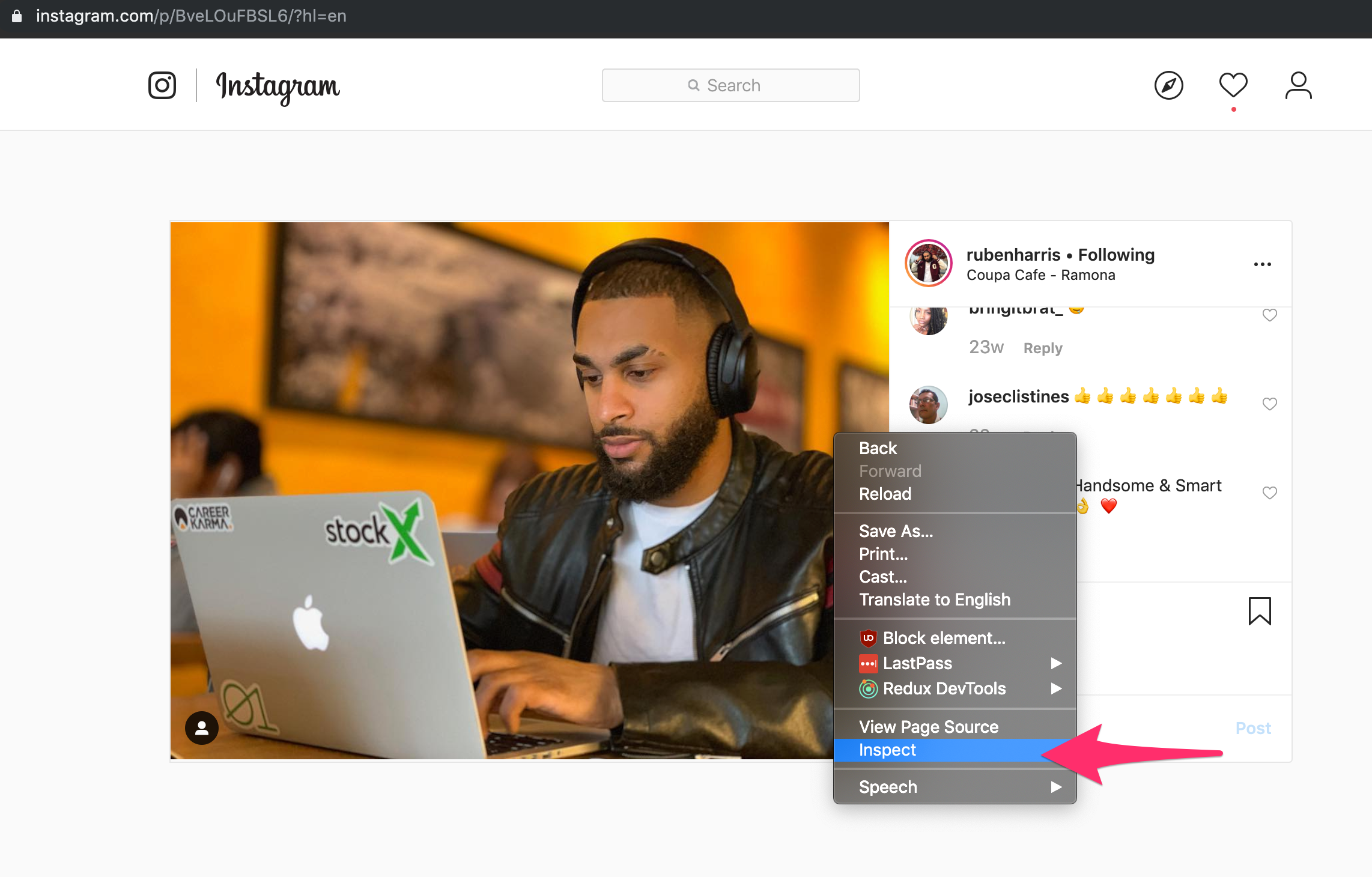
Da clic con el botón derecho sobre la foto y elige "Inspeccionar" en el menú desplegable. Esto abrirá la consola para desarrolladores de Chrome.
A pesar de que las herramientas de desarrollo de Chrome están diseñadas para desarrolladores de software, no te dejes intimidar. Solo tienes que dar clic en algunos botones específicos para encontrar la foto.
Primero da clic en la pestaña "Sources (Fuentes)" en la parte superior.
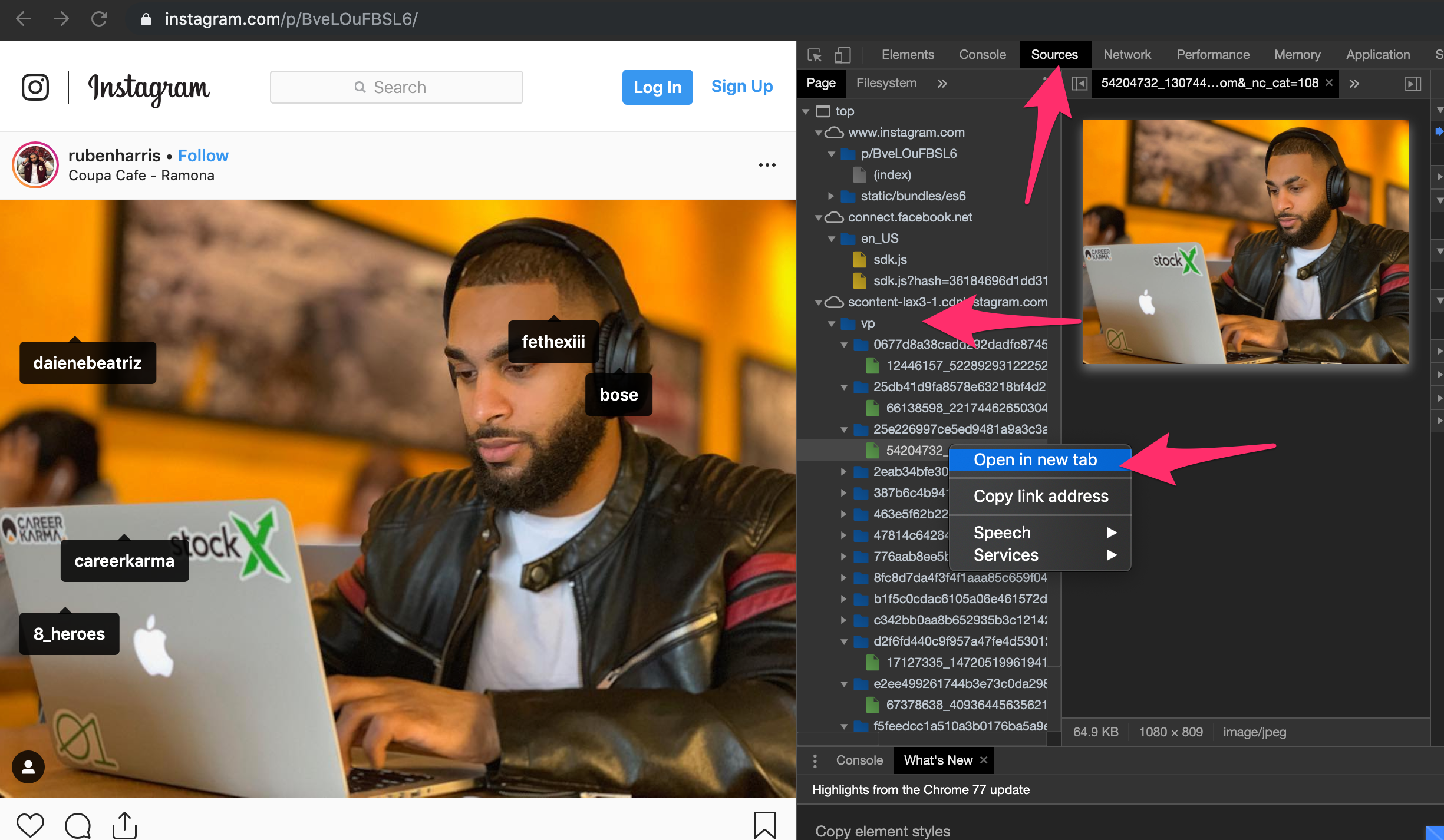
Luego, da clic en la carpeta VP para expandir su contenido.
Cada foto se almacena en su propia carpeta. Comienza a expandir estas carpetas y al final encontrarás la foto de tamaño completo. Da clic con el botón derecho en el archivo y luego da clic en "Abrir en una nueva pestaña".
Paso 3: Descarga la foto de Instagram en tu computadora.
Ahora puede dar clic con el botón derecho sobre la foto y elegir la opción "guardar como".
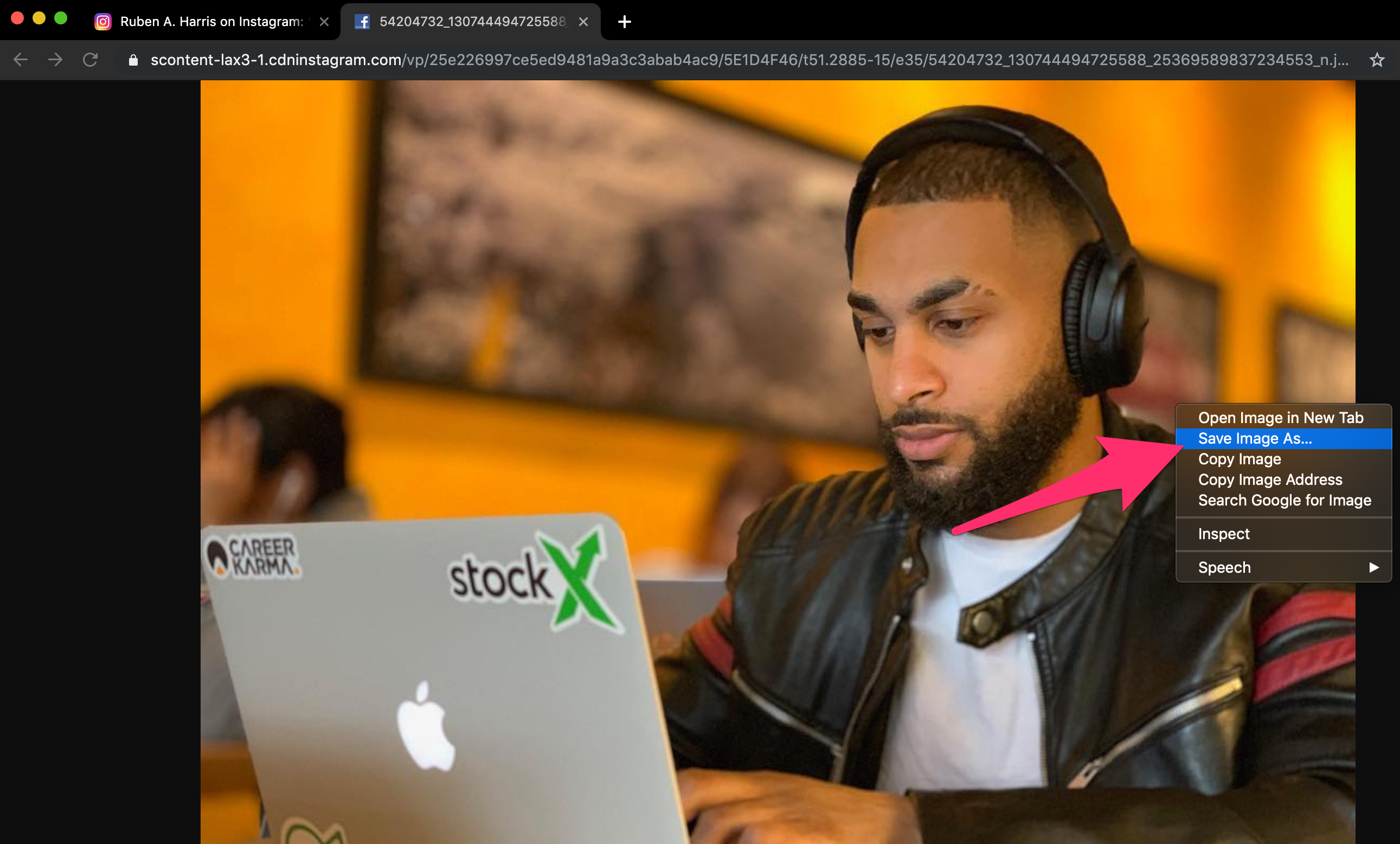
De esta forma, conseguirás la foto de Instagram de tamaño completo (la misma foto que Instagram te muestra en la aplicación del teléfono). Esta no es una captura de pantalla o una miniatura, es la imagen de tamaño completo.
¡Felicitaciones! Ya tienes tu imagen y ahora puedes hacer lo que quieras con ella.
¿Por qué Instagram hace que sea tan difícil descargar estas imágenes?
Instagram quiere que te vincules a su sitio web en lugar de que puedas vincularte directamente a la imagen. Pero Instagram no es el propietario de estas imágenes, sino tú o quien haya tomado la foto.
Es ridículo que Instagram no te permita solo dar clic con el botón derecho en "guardar como" sobre la imagen como otros sitios web (incluido freeCodeCamp.org).
Pero eso es lo que hacen las plataformas de redes sociales ávidas de atención: Hacen que sea inconveniente solo descargar tu imagen. Anulan la funcionalidad de tu navegador mediante JavaScript.
En fin, ahora puedes descargar estas imágenes. Se necesita un poco de trabajo, pero una vez que lo domines, no tendrás que vincularte directamente a Instagram o usar alguna herramienta de captura de pantalla para conseguir estas fotos.
Existen herramientas para descargar tus fotos de Instagram de forma masiva. Pero si solo intentas descargar una foto específica, esta es la forma más rápida de hacerlo. No es necesario instalar ninguna herramienta o extensión de Chrome.
Y recuerda, si no tomaste estas fotos, asegúrate de darle crédito al fotógrafo. Saludos a @RubenHarris por ser mi ejemplo en este tutorial.

